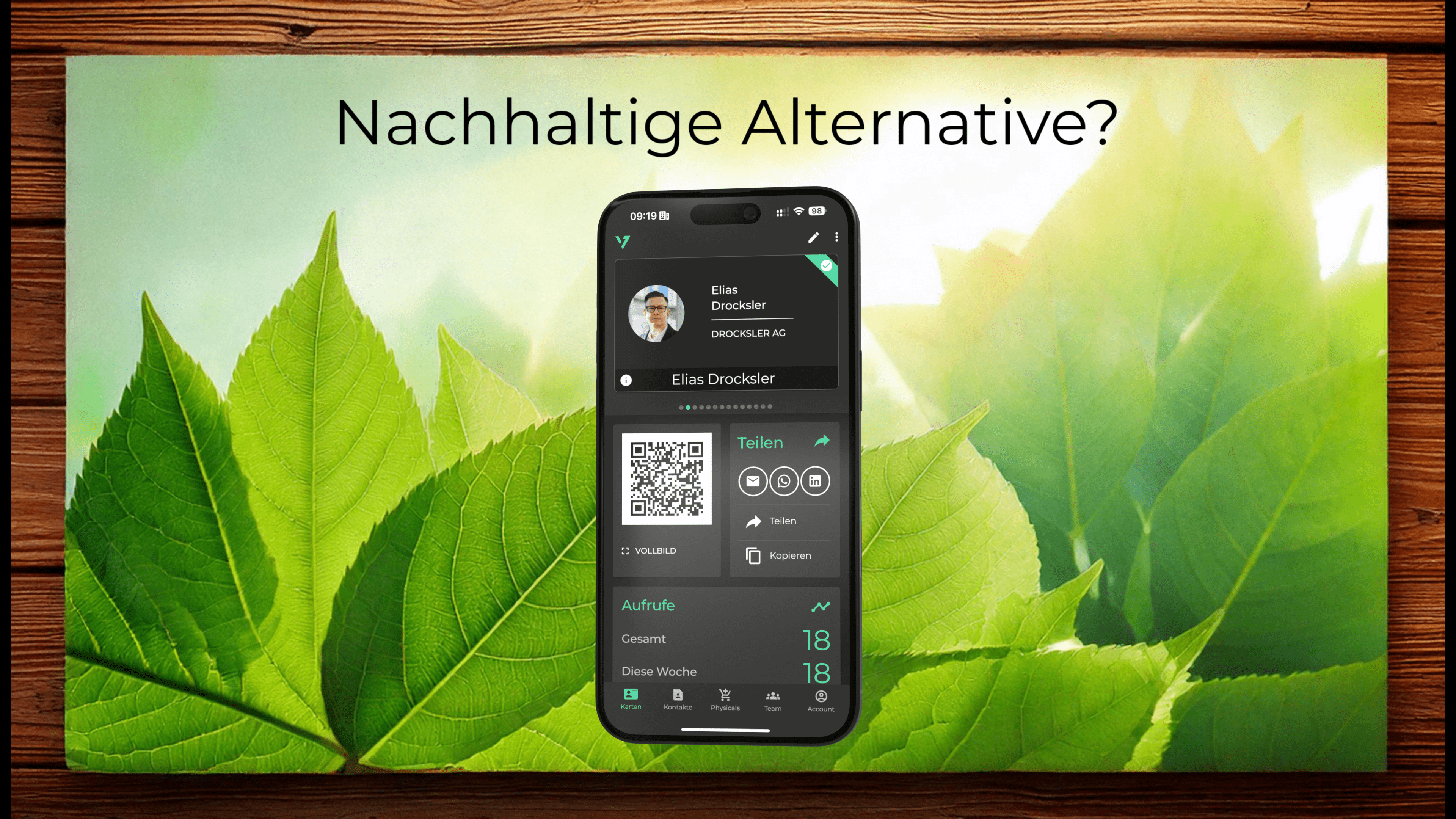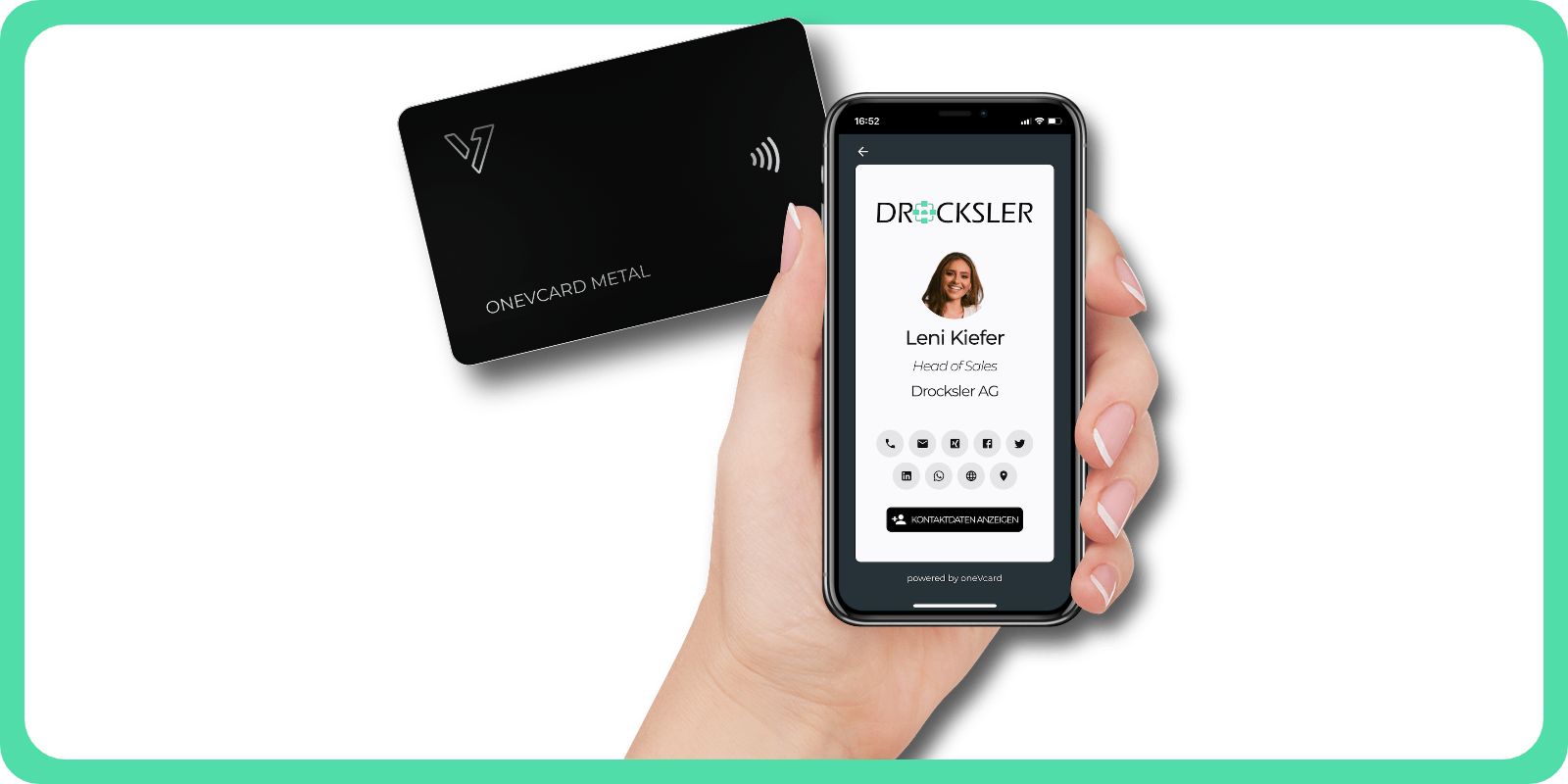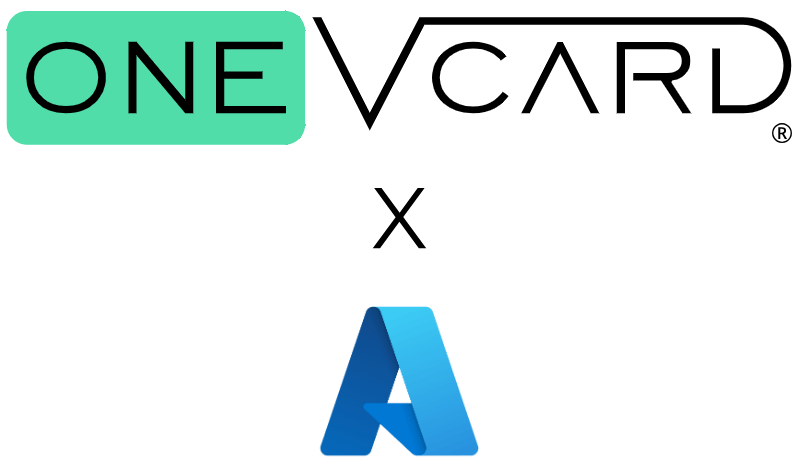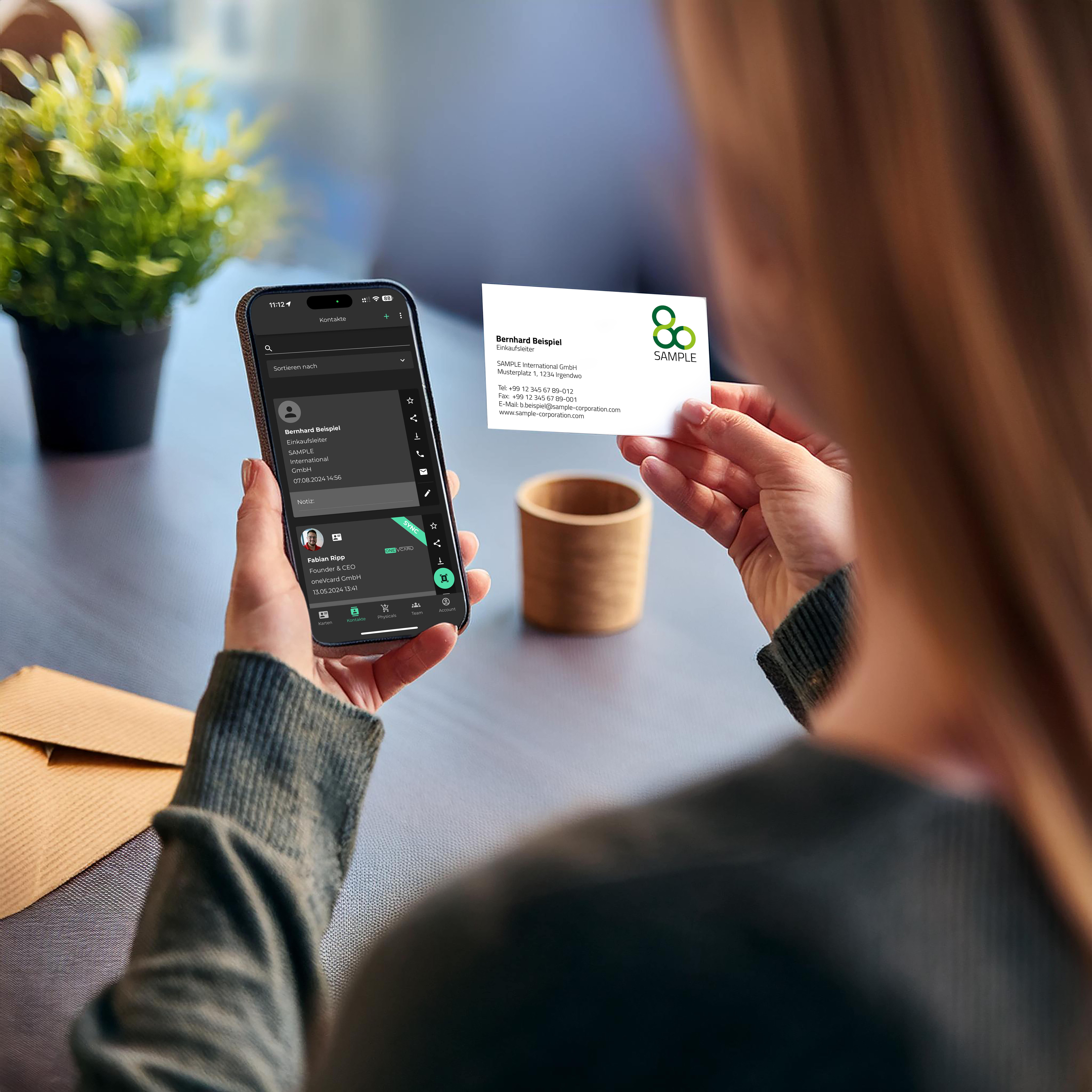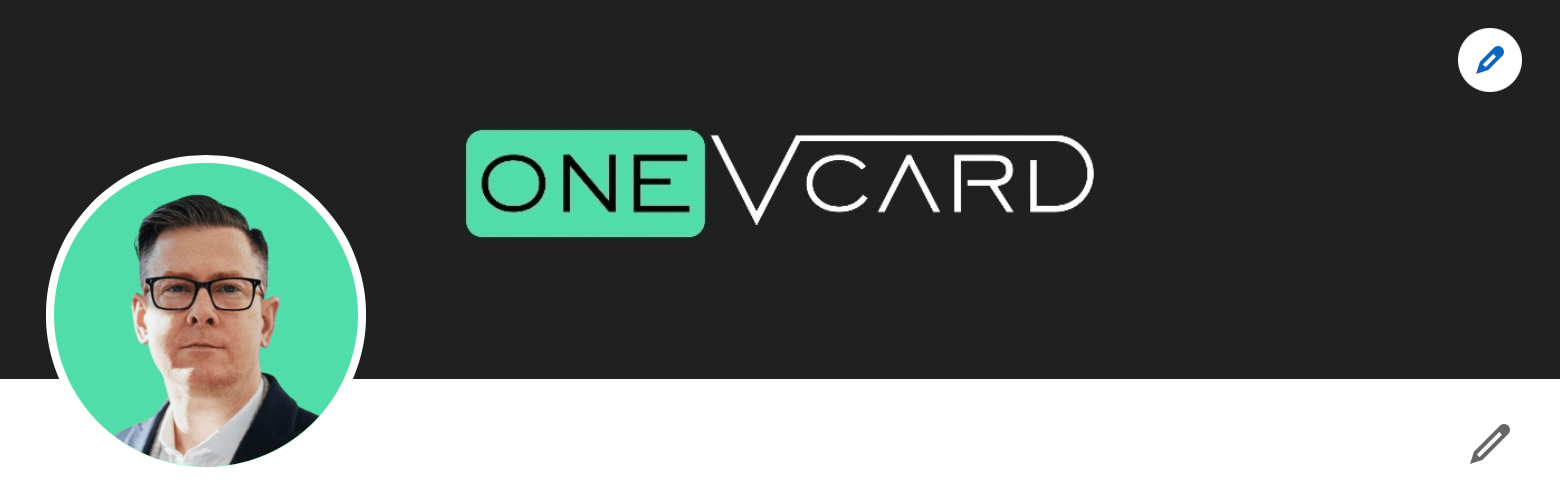Im heutigen Blog-Artikel zeigen wir dir, wie du mit wenigen Handgriffen deine digitale oneVcard Visitenkarte direkt vom iPhone Homescreen aus öffnen kannst und über einen QR-Code teilst.
Wenn du die oneVcard App auf deinem iPhone bereits installiert hast, kannst du schon sehr schnell deine Kontaktdaten austauschen. Die jetzt vorgestellte Variante ist also kein Ersatz dazu, sondern eine Ergänzung. :-)
Die Einrichtung ist mit wenigen Handgriffen abgeschlossen. So geht’s:
1. Logge dich über https://onevcard.app ein und wechsle zu der digitalen Visitenkarte, die du direkt vom iPhone / iPad Homescreen aus Teilen möchtest.
2. Nun klickst du auf „Teilen“ und wählst im iPhone Share-Menü „Kopieren“
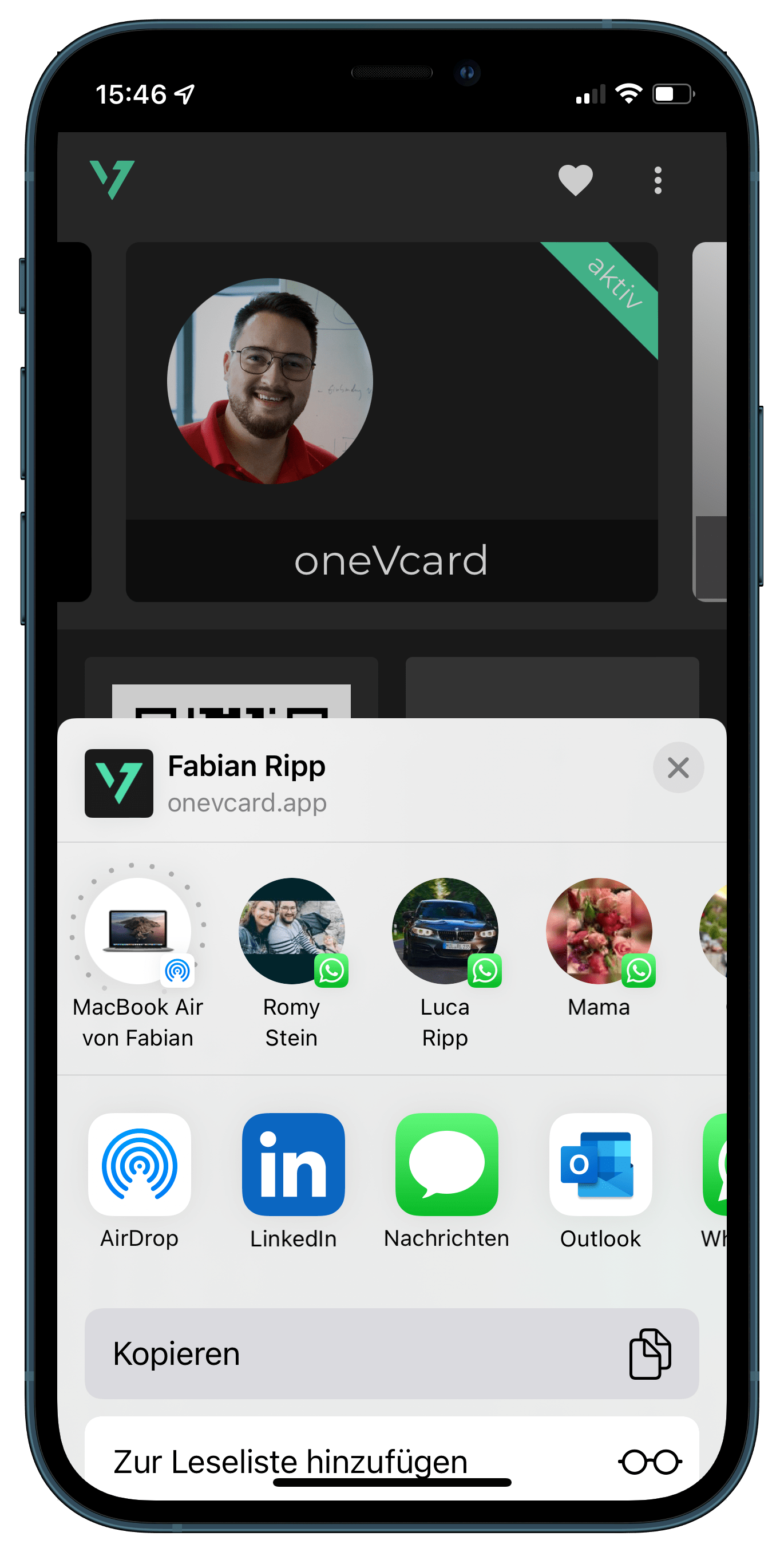
3. Lade dir anschließend den von uns vorbereiteten Kurzbefehlauf dein iPhone oder auf deinen Mac mit M1 Prozessor. Dazu folgst du folgendemLink: https://www.icloud.com/shortcuts/04872790cc224fd9bb19908f656d6fb5
Alternativ kannst du auch diesen QR-Code direkt mit deinem iPhone scannen.

4. Jetzt klickst du auf „Kurzbefehl konfigurieren“ und fügst die eben kopierte URL deiner digitalen Visitenkarte ein. Dann klicke auf „Fertig“ und abschließend auf „Kurzbefehl hinzufügen“.
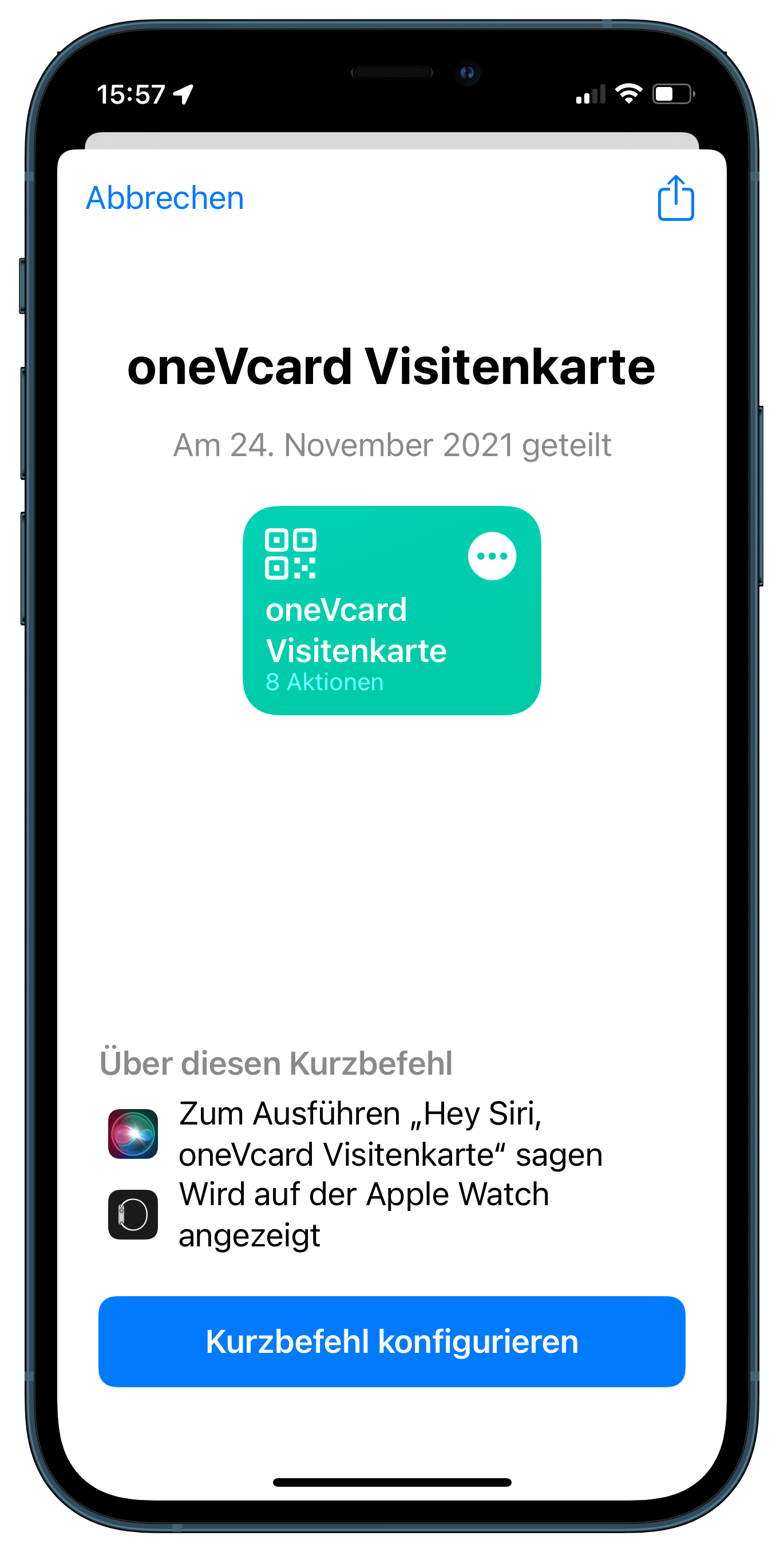
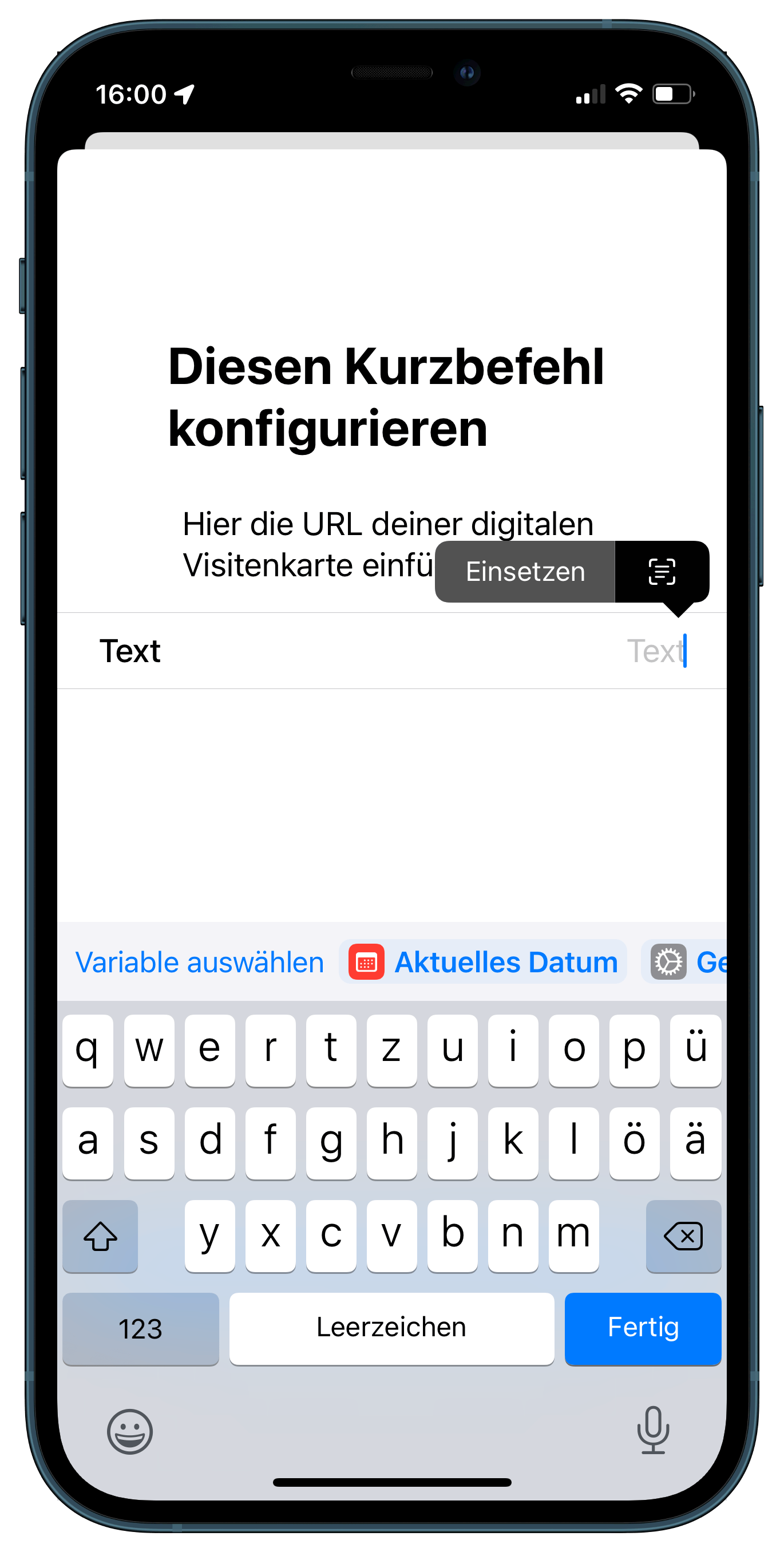
5. Um den Kurzbefehl jetzt noch zum Homescreen hinzuzufügen, klickst du auf dem eben erstellen Kurzbefehl auf das 3-Punkte-Menü und oben rechts auf den blauen „Einstellungs-Button“. Hier wählst du nun „Zum Home-Bildschirm“.
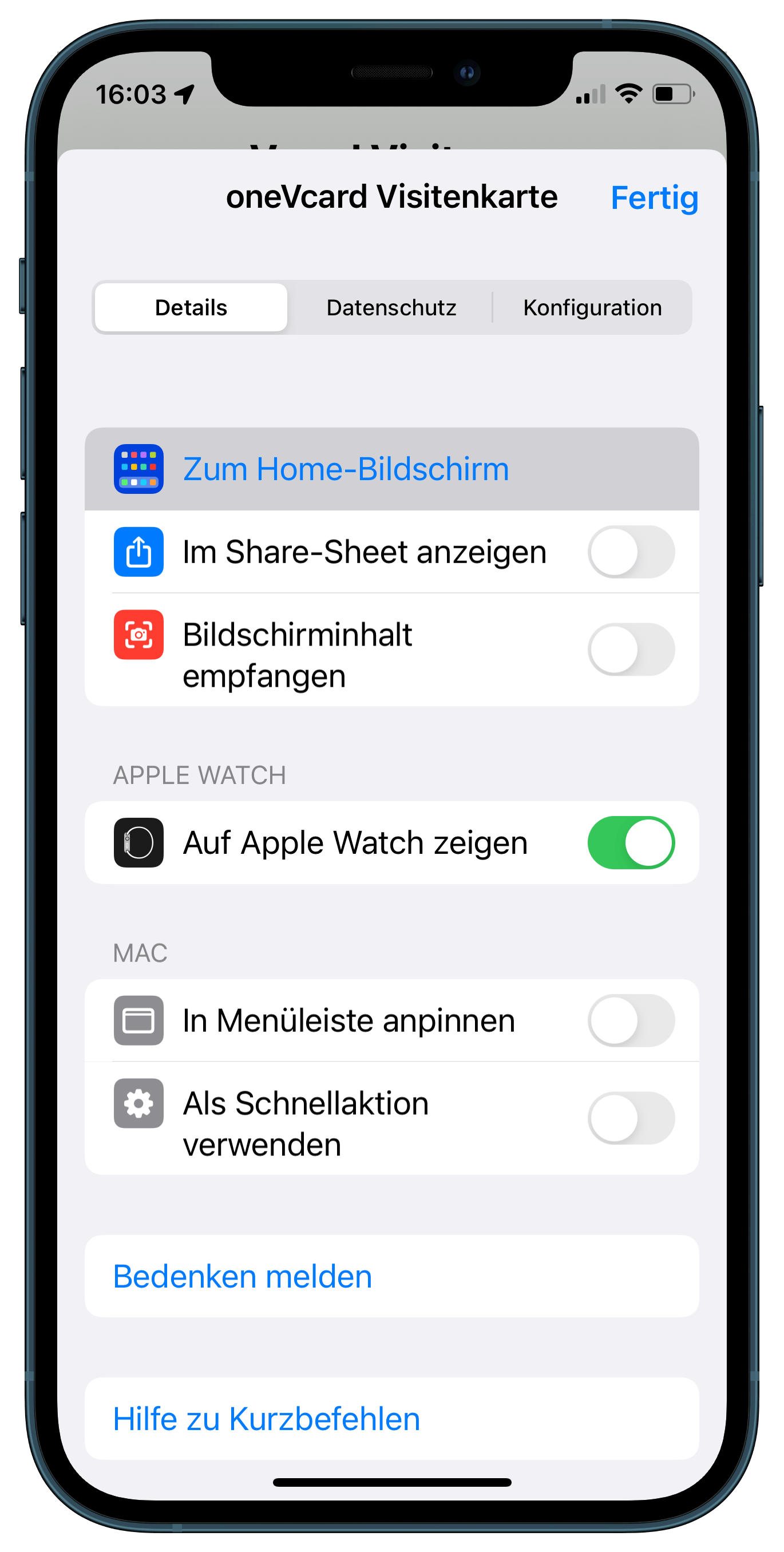
6. Wähle einen Namen und füge den Kurzbefehl zum Homescreen hinzu.
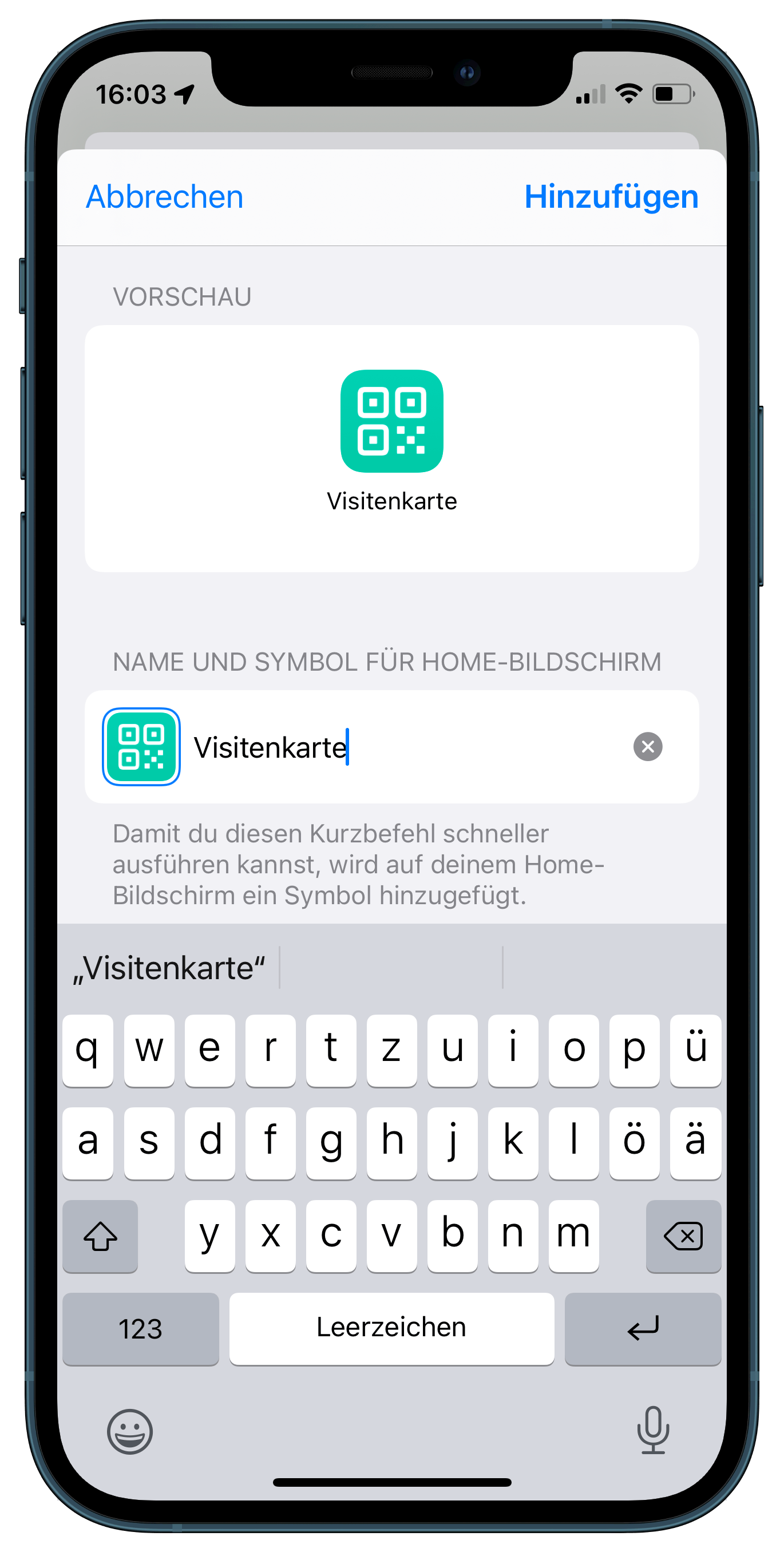
7. Der Kurzbefehl liegt nun auf deinem Homescreen und ist startklar.
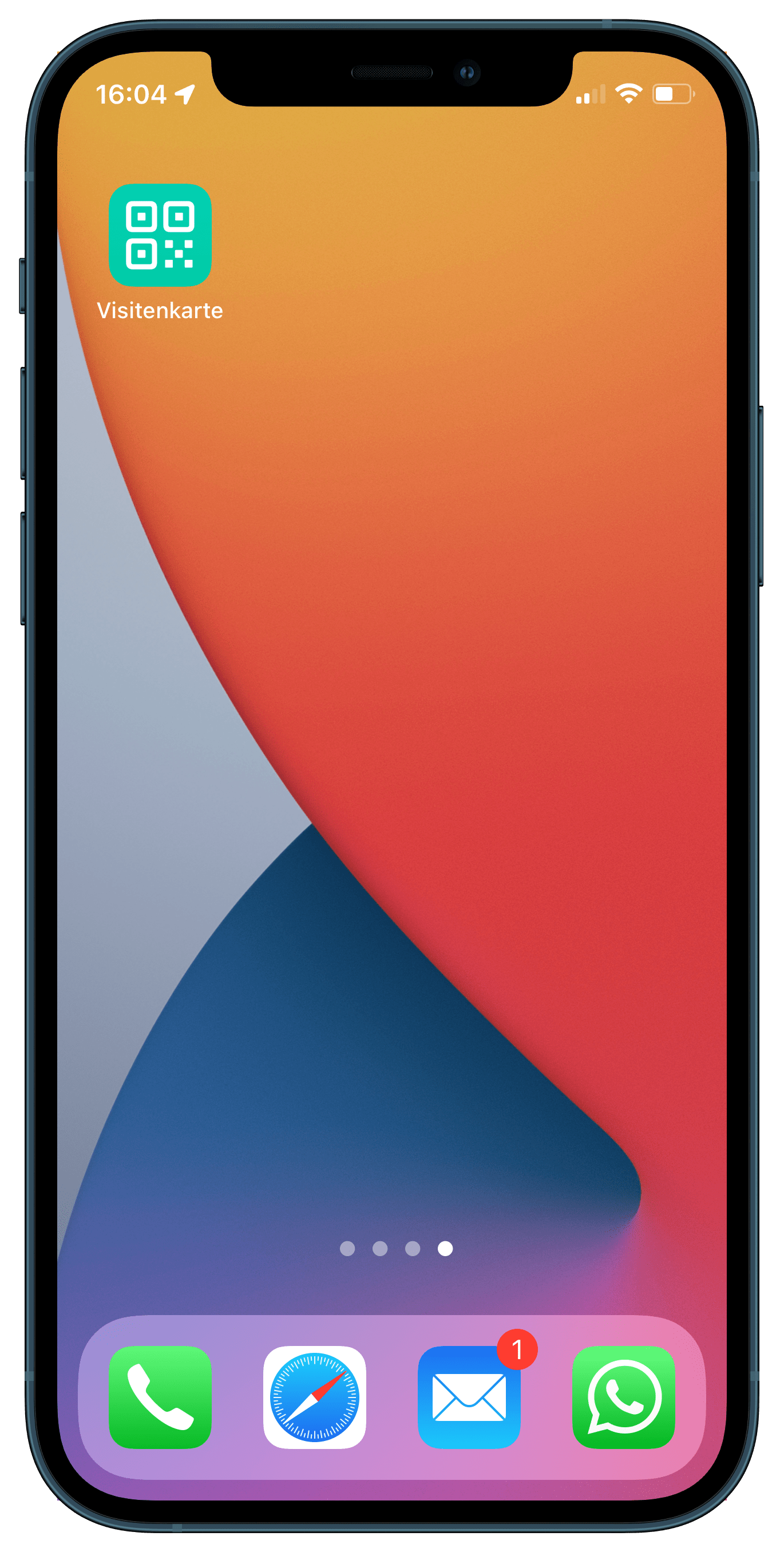
Jetzt kannst du mit einem Klick auf den Icon den passenden QR-Code für deine digitale Visitenkarte öffnen. Beim Scannen öffnet sich dann genauso wie bei dem QR-Code aus der App, deine digitale Visitenkarte. Von hieraus können direkt deine Social-Media-Kanäle aufgerufen oder Kontaktdaten gespeichert werden.
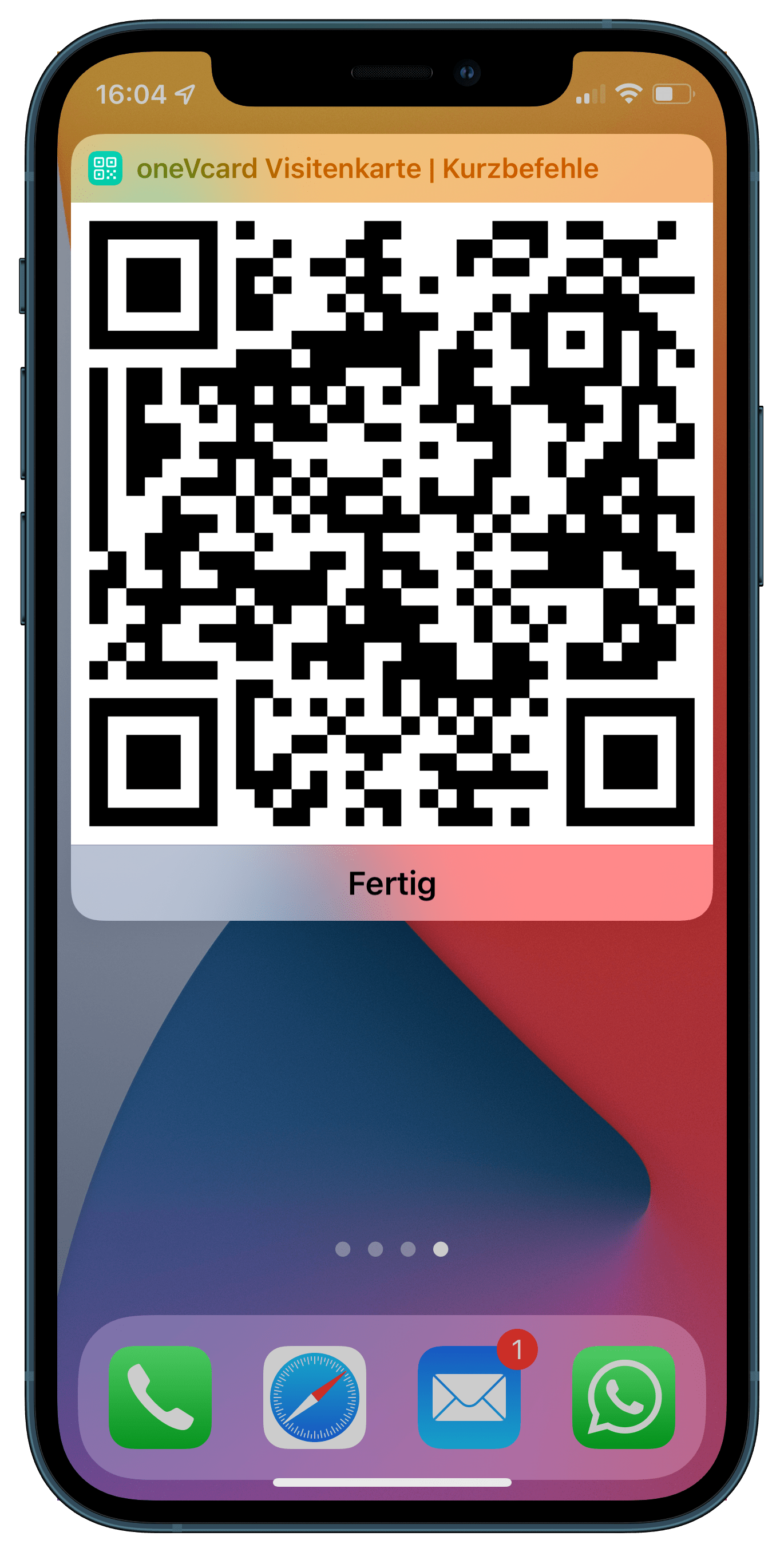
Viel Spaß beim Nachbauen :-)
Du hast noch keine digitalen Visitenkarte? Jetzt erstellen und 14-Tage Premium kostenlos und unverbindlich testen.
Digitale Visitenkarte 14 Tage gratis testen
- 14 Tage kostenlos testen
- Keine Zahlungsdaten notwendig
Du hast Fragen oder Anregungen? Schreib' uns eine Nachricht an support@onevcard.de
Teile gerne unseren Artikel in den Sozialen Medien.